Dobrze skonstruowana i angażująca prezentacja wyróżnia się interaktywnością oraz wykorzystaniem różnorodnych mediów, zamiast ograniczać się do slajdów pełnych tekstu. PowerPoint jest jednym z najbardziej wszechstronnych programów do tworzenia prezentacji dostępnych na rynku. Umożliwia wstawianie wszelkiego rodzaju treści, jakie tylko można sobie wyobrazić. Dodatkowo dostępne są liczne dodatki, które mogą wprowadzać nowe funkcje, na przykład umożliwiają uruchomienie ankiety na żywo w trakcie prezentacji. Efekty w PowerPoint są wyjątkowe i dostarczają prezenterom wizualnych wskazówek, które mogą być pomocne podczas wystąpienia, takich jak ikony informujące o efektach dźwiękowych. Jeśli masz włączone automatyczne odtwarzanie efektów dźwiękowych, warto rozważyć ukrycie ikony efektów dźwiękowych w trybie prezentacji.
Ikona efektu dźwiękowego w widoku prezentacji PowerPoint wskazuje miejsce, w którym został dodany efekt dźwiękowy. Pomaga to prezenterowi w orientacji oraz umożliwia dostęp do sterowania efektami dźwiękowymi. Dzięki tym efektom można ustawić ich odtwarzanie automatyczne lub uruchomić je ręcznie przy kliknięciu.
Jak dodać efekt dźwiękowy
Aby dodać efekt dźwiękowy w PowerPoint, należy otworzyć prezentację i przejść do slajdu, na którym chcesz umieścić efekt. Wybierz zakładkę Wstaw, a następnie Audio i wybierz pożądany plik audio.
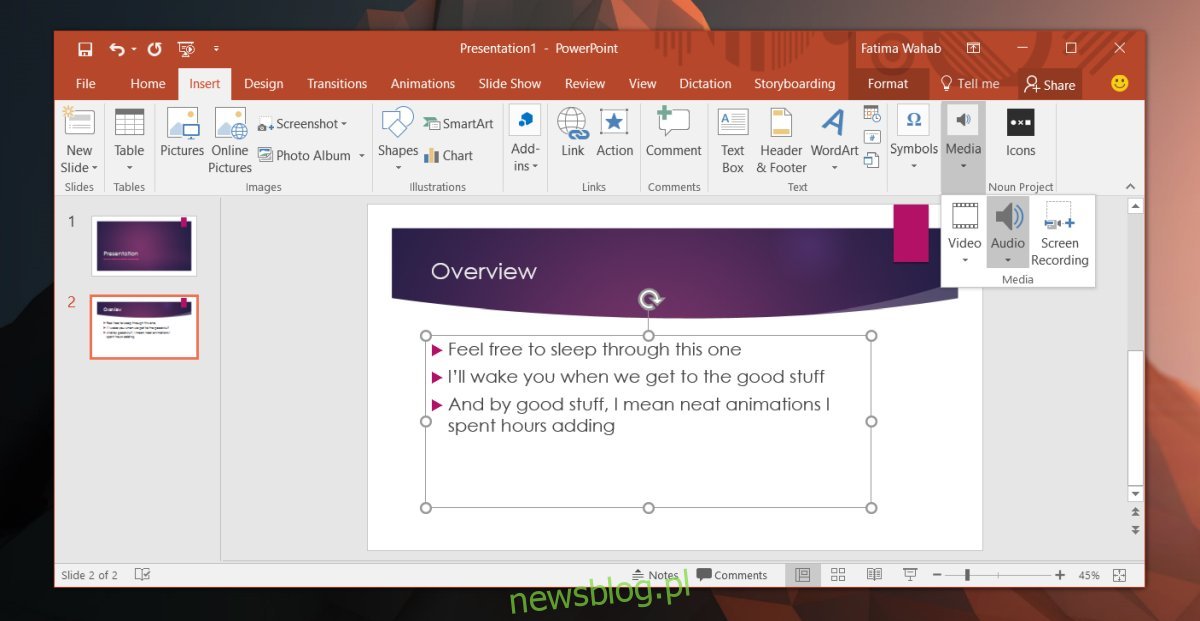
Po dodaniu pliku w trybie edycji oraz w widoku prezentacji na slajdzie pojawi się ikona głośnika. Gdy najedziesz kursorem na ikonę, wyświetlą się kontrolki multimedialne.
Jak ukryć ikonę efektów dźwiękowych
Aby ukryć ikonę głośnika, najpierw ją zaznacz. Po zaznaczeniu elementu multimedialnego na wstążce pojawią się dodatkowe zakładki. Po wybraniu ikony głośnika dodawane są dwie nowe karty o nazwach Format i Odtwarzanie. Przejdź do zakładki Odtwarzanie i zaznacz opcję „Ukryj podczas pokazu”. W rezultacie ikona efektu dźwiękowego nie będzie widoczna w trybie prezentacji.
Warto pamiętać, że będziesz musiał kliknąć raz, aby uruchomić efekt dźwiękowy, gdy znajdziesz się na slajdzie. Możesz także ustawić automatyczne odtwarzanie efektu dźwiękowego, gdy przejdziesz do tego konkretnego slajdu.
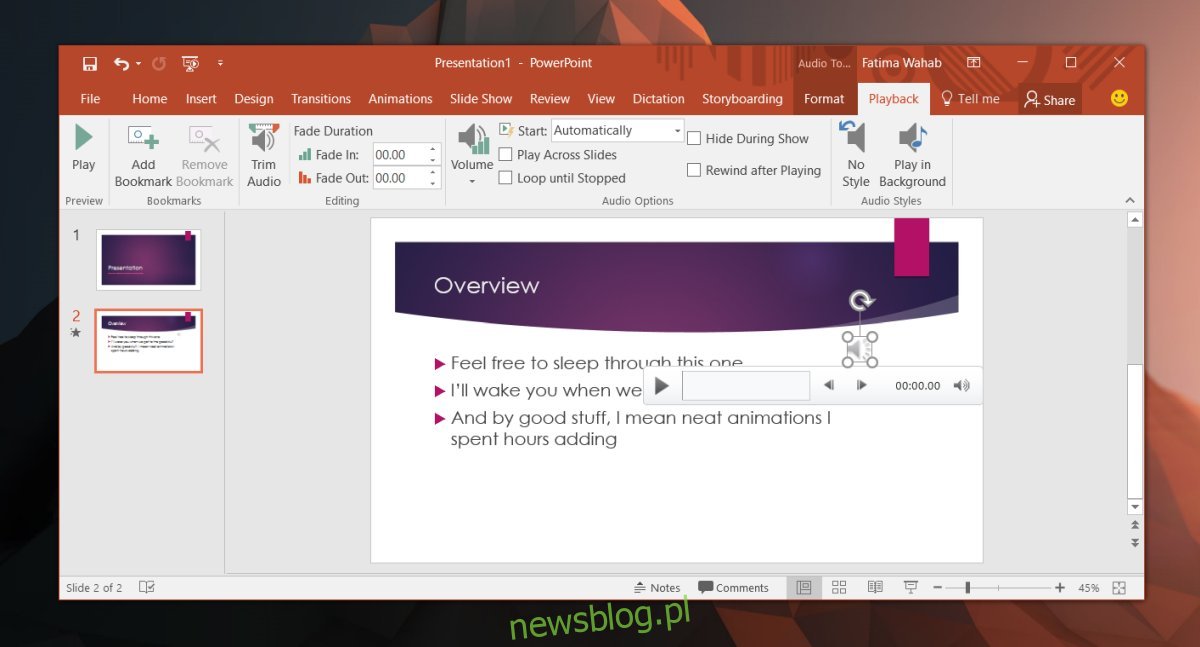
Pamiętaj, że wizualne wskazówki dostarczane przez PowerPoint mają na celu wspieranie twojej prezentacji. Jeżeli chcesz ukryć ikonę efektów dźwiękowych, ponieważ zasłania część slajdu, możesz ją po prostu przesunąć w inne miejsce, w którym będzie mniej inwazyjna, a nadal widoczna.
newsblog.pl
Maciej – redaktor, pasjonat technologii i samozwańczy pogromca błędów w systemie Windows. Zna Linuxa lepiej niż własną lodówkę, a kawa to jego główne źródło zasilania. Pisze, testuje, naprawia – i czasem nawet wyłącza i włącza ponownie. W wolnych chwilach udaje, że odpoczywa, ale i tak kończy z laptopem na kolanach.